其他固件更新方法
概述
Lexmark 会定期发布固件更新。 使打印机固件保持最新对于提高打印机性能和/或修复打印机问题至关重要。
注意:以下说明适用于当前一代的设备。 如果这些说明与您的打印机不匹配,请参阅固件更新说明(旧版设备)。
如何直接从打印机检查和更新固件
连接到 Internet 后,许多 Lexmark 打印机可以直接从嵌入式 Web 服务器检查和升级固件。
- 打开浏览器(例如,Internet Explorer、Mozilla Firefox、Google Chrome 等),然后输入打印机的 IP 地址。
- 单击设备。
- 向下滚动,然后单击更新固件。
- 单击检查更新按钮。
- 如果有新的可用更新,请单击我同意,开始更新。
如何手动检查设备的固件代码级别
选项 1 - 使用嵌入式 Web 服务器
注意:确保打印机已连接到网络。
- 打开浏览器(例如,Internet Explorer、Mozilla Firefox、Google Chrome 等),然后输入打印机的 IP 地址。
- 单击报告。
- 单击设备。
- 单击设备信息。
- 查找 Base。
选项 2 - 打印设备信息报告
- 从打印机控制面板,选择设置。
- 选择报告。
- 选择设备。
- 选择设备信息进行打印。
- 在打印报告上查找 Base。
选项 3 - 通过打印机显示屏查看
- 打开打印机电源。
- 记下位于显示屏左上角的固件代码级别。
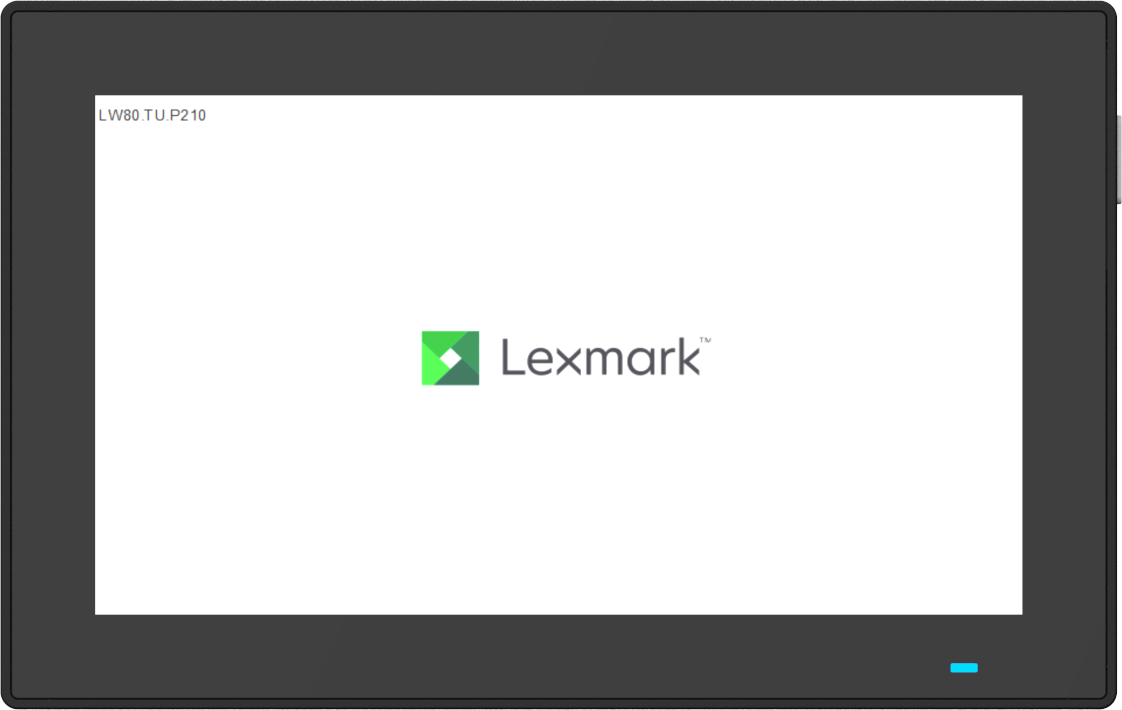
注意:此信息仅显示几秒钟。
如何下载固件
- 转到驱动程序和下载页面。
- 输入打印机型号名称,然后单击查找驱动程序和下载。
- 在“类型”菜单中,选择固件。
- 单击固件软件包 zip 文件进行下载。
- 接受最终用户许可协议。
- 下载固件后,提取 zip 文件,然后找到固件 flash 文件 (.fls)。
如何使用固件 flash (.fls) 文件更新固件
选项 1 – 使用嵌入式 Web 服务器
- 打开浏览器(例如,Internet Explorer、Mozilla Firefox、Google Chrome 等),然后输入打印机的 IP 地址。
- 单击设备。
- 向下滚动,然后单击更新固件。
- 在从文件更新固件部分中,单击浏览。
- 导航到下载的 .fls 文件,然后选择该文件。
- 单击上载。
选项 2 – 使用闪存驱动器
- 将固件更新文件 (.fls) 保存到闪存驱动器(FAT32 或 NTFS 格式)。
- 将闪存驱动器插入打印机的前部 USB 端口中。
闪存驱动器的内容会自动显示在打印机显示屏上。如果未显示文件,请在主屏幕上选择 USB 驱动器。
- 找到并选择 .fls 文件。
- 选择更新代码。
要了解更多固件更新选项,请联系 Lexmark 技术支持。